
Innholdsfortegnelse:
- Forfatter John Day [email protected].
- Public 2024-01-30 11:21.
- Sist endret 2025-01-23 15:02.
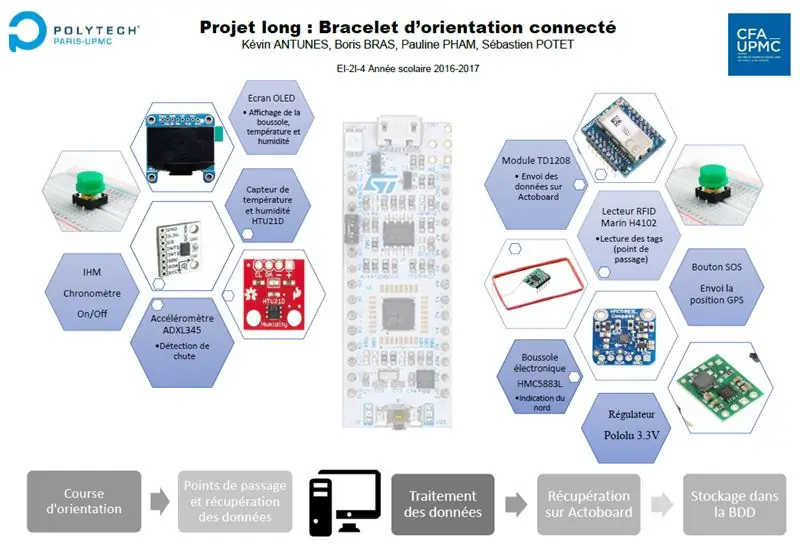
Dette akademiske prosjektet, det tilkoblede orienteringsarmbåndet, ble realisert av fire studenter fra ingeniørskolen Polytech Paris-UPMC: Sébastien Potet, Pauline Pham, Kevin Antunes og Boris Bras.
Hva er prosjektet vårt?
I løpet av ett semester måtte vi lage et tilkoblet armbånd som skal brukes av en løper. Løpsbanen hans vil bli orientert etter flere punkter hvor han vil merke, og dette vil tillate å registrere løypen. Disse dataene vil bli lagret på en sky i sanntid.
Dette produktet kan gi temperatur, fuktighet og orientering. Videre har vi tre knapper, inkludert en som sender en GPS -posisjon i tilfelle løperen har et problem (SOS -knapp), det er derfor vi trenger det i sanntid. Den andre tillater merking og den siste for å slå av armbåndet fordi vi ønsker et produkt med lav effekt.
Vi hadde en feildetalj på 120 €. For å realisere et tilkoblet orienteringsarmbånd, følg opplæringen vår!
Trinn 1: Nødvendig materiale



Liste over komponenter:
- STM32L432KC-Nucleo Ultra Low Power
- SigFox -modul TD1208
- RFID -leser 125 kHz
- Temperatur/fuktighetssensor HTU21D
- Akselerometer modul 3-akser ADXL345
- Kompassmodul 3-akser HMC5883L
- Skjerm OLED ADA938
- GPS -modul Grove 31275
- Batteri 1,5 V LR6
- Spenningsregulator Pololu 3.3V U1V11F3
- Noen kontrollknapper
Trinn 2: Programmeringsdel
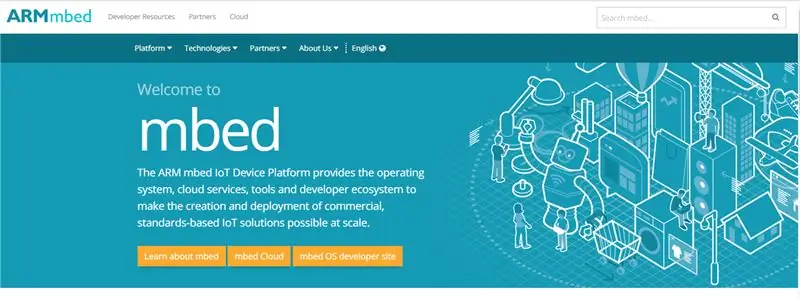
Først og fremst programmerte vi hver komponent med mbed -utviklernettstedet. Til det brukte vi en mikrokontroller STM32L476RG-Nucleo som er et lavt forbruk.
Skjermen, temperatur-/fuktighetssensoren og kompasset fungerer i I²C -kommunikasjon. RFID -leseren og akselerometeret fungerer i seriell kommunikasjon. For hver komponent måtte du legge til et eget bibliotek.
For temperatur/fuktighetssensoren, kompasset og akselerometeret må du ringe en definert funksjon i biblioteket for å få dataene.
RFID -leseren fungerer på seriell kommunikasjon, du må bruke funksjonen "getc ()" fordi taggen returnerer data i char.
Alle koder er tilgjengelige som en fil, bortsett fra koden til OLED -skjermen.
Trinn 3: Elektronisk montering
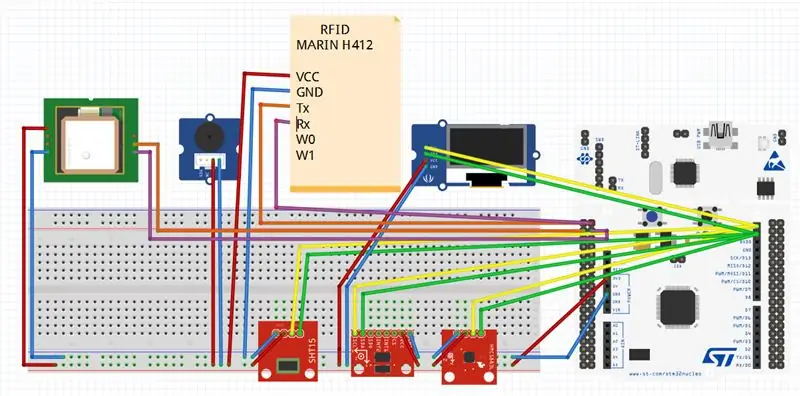
Etter å ha programmert hver komponent, tok vi en labdec-plate og koblet dem til STM32L432KC-Nucleo. Følg koblingsskjemaet i vedlegget for å montere alle komponentene, eller hver PIN -kode er beskrevet på kodenheten.
Vi la til tre knapper med tre 10 kilo ohm resitanser: en sender GPS -posisjonen i tilfelle fare, en for å slå på/av, og den siste for å la løperen merke punktet. Vi la til en summer når du trykker på SOS -knappen.
Filen "braceletOrientation" i vedlegg er vårt prosjekt om Fritzing. Dette er en oppsummeringsfil av våre komponenter og våre ledninger på labdec så vel som på PCB. Videre har vi lagt til monteringskoden for alle komponentene.
Trinn 4: Datainnsamling
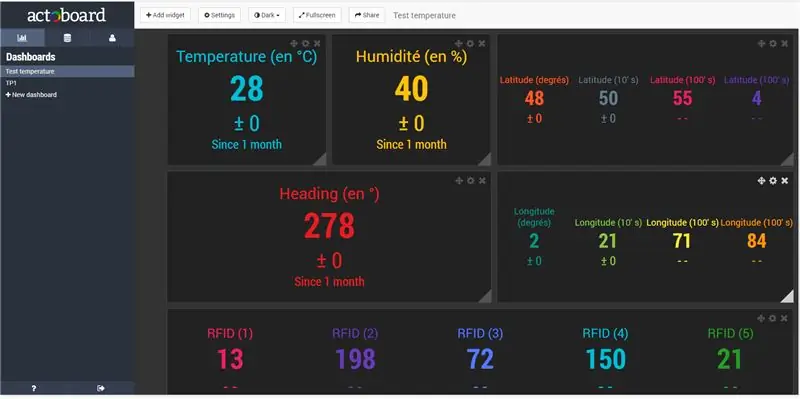
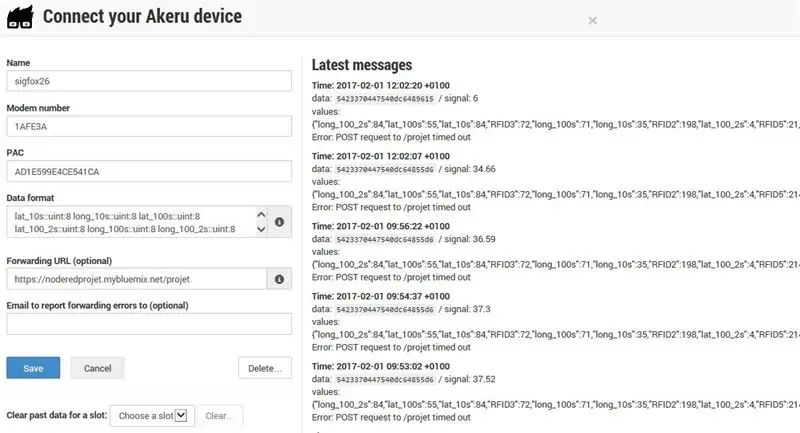
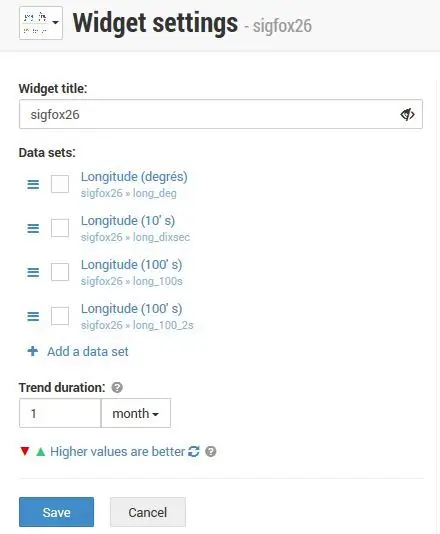
Actoboard
Actoboard er et instrumentbordbasert verktøy. Den viser alle dataene som sendes av Sigfox -modulen. Den vil deretter sende denne informasjonen via URL til nodered for å bli satt inn i databasen.
Send dataene:
For å sende dataene via koden din, må du først deklarere PIN -koden (Tx, Rx) for modulen Sigfox (du kan se den i koden vår). Etter det, takket være denne kommandoen: "sigfox.printf (" AT $ SF =%02X%02X%02X%02X%02X%02X / r / n ", lat_deg, long_deg, lat_10s, long_10s, lat_100s, long_100s);", dette eksemplet sender dataene til GPS -en til Actoboard.
Motta dataene:
Etter at du har konfigurert datakildene dine i forhold til Sigfox -modulen, må du angi dataformatet for å motta dataene fra koden din. For det samme eksemplet enn før (GPS) må du sette dataformatet slik: "lat_deg:: uint: 8 long_deg:: uint: 8 lat_10s:: uint: 8 long_10s:: uint: 8 lat_100s:: uint: 8 long_100s:: uint: 8 ".
Vær forsiktig med typen og antall biter, du må ha nøyaktig samme lengde. Så jeg anbefaler deg å kaste dataene dine i koden slik: "lat_deg = (int8_t) lat_deg;".
Vær også forsiktig med antall siffer, i dette eksemplet sender vi bare data med maks 2 siffer. Men hvis du vil overføre større data som "%04X", vet du kanskje at Actoboard kommer til å snu sifferet. For eksempel hvis du sender 0x3040, kommer Actoboard til å forstå 0x4030. Så du må snu sifferet før du sender et dataformat som overstiger to siffer.
Rediger oversikt:
For å redigere dataene dine i et dashbord på Actoboard, må du bare legge til en widget. Det er en liste over widget, du må velge den som samsvarer best for systemet ditt. Og etter at du bare må velge hvilke data som skal fylle hvilken widget.
Overfør til noderert:
For å overføre alle dataene du mottar på Actoboard til kodet via URL, trenger du bare å fylle ut "videresendingsadresse" -boksen i innstillingene dine med den kodede prosjektnettadressen. For eksempel har vi fylt ut boksen med "https://noderedprojet.mybluemix.net/projet".
Trinn 5: Database

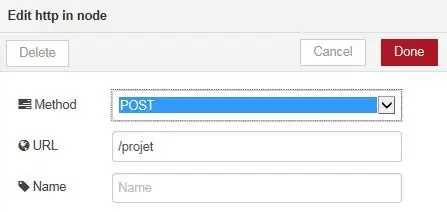
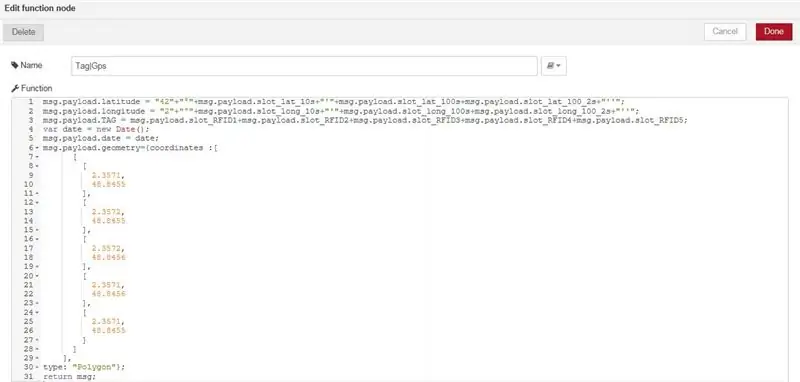
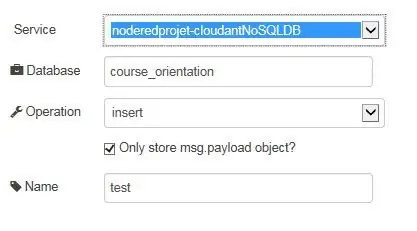
Bluemix
- Noderert:
- Motta dataskjemaet Actoboard
For å få dataskjemaet Actoboard, må du legge til en "websocket" -inngang som du må konfigurere metoden med "POST" og spesifisere nettadressen din (eksempel på bildet).
Formatering av data
Du må trekke ut dataene du vil legge til i databasen (skyende) og formatere dem. for det må du legge til en "funksjon" -blokk. Se bildet i vedlegget for å forstå hvordan du gjør det.
Du kan legge til geomtry -ting på et kart, for eksempel har vi en funksjon som legger til et punkt med GPS -koordinaten på et kart og kobler dem. Vi bruker denne funksjonen til å lage løpet, og etterpå bytter vi den andre funksjonen som skal opprette polygon rundt punktet hvis du sjekker en RFID -TAG.
Send til cloudant
Etter formateringen av dataene dine må du sende dem til den skyggefulle databasen. For det må du legge til en "uklar" lagringsblokk og angi innstillingene som navnet på databasen din, operasjonen "sett inn" se vårt eksempel i vedlegget.
Ikke glem å "distribuere" den som er noderert for at systemet skal fungere.
Overskyet:
I den skyggefulle databasen din kan du nå se alle dataene du har sendt med sigfox og formatering i noderød. Du kan velge hvilken informasjon du vil se, for eksempel "dato, enhet, TAG RFID, GPS".
Og du kan visualisere de geomtry -tingene du har opprettet i den nodererte funksjonen i menyen "gps Geospatial Indexes"
Trinn 6: Demonstrasjon
For å oppsummere, hadde vi fire grensesnitt Human-Machine kontrollert av fire trykknapper.
Det grunnleggende grensesnittet indikerer temperaturen, fuktigheten, merkets nummer, et kronometer og den magnetiske retningen.
På en av trykknappene finner du et ekte grensesnittkompass. En sirkel vil bli tegnet på skjermen med retningen godt plassert.
På en annen trykknapphandling vil du sende en SOS -melding som den sender posisjonen din til databasen. Videre vil du høre en SOS -melding i morsekode.
I tillegg vil du vekke RFID -taggen ved den siste trykknapphandlingen. Etter det har du fem sekunder til å merke kryssingspunktet. Da vil du høre et pip. Denne handlingen øker en teller på displayet og sender taggen med tiden på databasen vår. Til slutt vil alle tagger tegne turen på et kart.
Automatikken til klokken vår er omtrent 4h30 (ca. 660mA/t). Det avhenger av merket nummer.
For å avslutte etter løpet, vil du finne alle løperhandlinger på databasen vår bluemix.
Anbefalt:
Smart B.A.L (tilkoblet postkasse): 4 trinn

Smart B.A.L (tilkoblet postkasse): Du er lei av å sjekke hver gang postkassen din er mens det ikke er noe inne. Du vil vite om du mottar posten din eller en pakke under en reise. Så den tilkoblede postkassen er noe for deg. Det vil varsle deg om postbudet har deponert en post eller et par
Jordfuktighetsfeedback Kontrollert Internett -tilkoblet dryppvanningssystem (ESP32 og Blynk): 5 trinn

Tilbakemelding fra jordfuktighet Kontrollert Internett -tilkoblet dryppvanningssystem (ESP32 og Blynk): Bekymre hagen din eller plantene dine når du reiser på lange ferier, eller glem å vanne planten din daglig. Vel, her er løsningen Det er et jordfuktighetsstyrt og globalt tilkoblet dryppvanningssystem kontrollert av ESP32 på programvarefronten i
Kontrollere en TV og tilkoblet Raspberry Pi med samme fjernkontroll: 4 trinn

Kontrollere en TV og tilkoblet Raspberry Pi med samme fjernkontroll: For å styre en Raspberry Pi med infrarød fjernkontroll pleide vi å kunne bruke LIRC. Det pleide å fungere frem til Kernel 4.19.X da det ble mye mer utfordrende å få LIRC til å fungere. I dette prosjektet har vi en Raspberry Pi 3 B+ koblet til en TV, og vi
Finn WLAN -passord (trenger bare å være tilkoblet): 4 trinn

Finn WLAN -passord (trenger bare å være tilkoblet): Det jeg vil vise deg i dag er faktisk bare en kommando. Du kan imidlertid også prakke vennene dine med det! OBS: Dette er ikke et hack for å hacke et wlan -passord. Det er bare en måte å finne ut wlan -passordet for den tilkoblede wlan
Tilkoblet blomsterpotte for mikro: bit: 4 trinn

Tilkoblet blomsterpotte for Micro: bit: Denne blomsterpotten er laget med 3D -trykk og har et mikrobitkort i. Denne potten inneholder et micro: bit -kort plassert under jordbeholderen. Dette mottar informasjonen fra jordfuktighetssensoren (konduktivitet). Transkripsjon av jordfuktigheten
